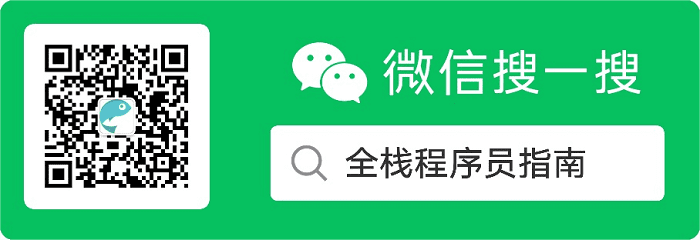
Play Framework 框架默认使用 memcached 作为缓存服务,而 windows 版的 memcached 不怎么好用,安装网上的方法,自启动总是报错 。
所以想着用 WSL 来运行 Linux,然后在 Linux 中安装 memcached。先在 Linux 下配置 memcached 自启动,然后再 windows 下配置 WSL 自启动。这样就能满足我的开发需求了。
下面是我在 WSL Ubuntu 子系统中安装 memcached 的过程。
1、启用 systemctl 命令
WSL 的 Ubuntu 默认是不支持 systemctl 命令的,需要手动启用。
1)配置
sudo nano /etc/wsl.conf
[boot]
systemd=true
2)关闭 wsl
wsl --shutdown
3)启动 wsl
从 windows 菜单上启动 wsl,例如 Ubuntu。
2、安装 memcached
sudo apt install memcached libmemcached-tools
sudo systemctl start memcached
sudo systemctl enable memcached
3、WSL 自启动配置
此步骤为的是在 windows 后自动启动 WSL 子系统。子系统启动后,memcached 也会自启动。最终达到 memcached 随 windows 自启动的目的。
1)查看 WSL 子系统名称
在 CMD 里输入一下命令:
> wsl -l
适用于 Linux 的 windows 子系统分发:
Ubuntu (默认)
如上显示,子系统的名称为 Ubuntu。这个名称在后面的脚本中将会使用到。
2)打开 windows 的“启动”文件夹:
快捷键:Win+r
输入运行命令,打开 windows“启动”文件夹:
shell:startup
3)在 windows 启动文件夹下创建脚本 wsl-ubuntu-start.vbs 文件,内容如下:
Set ws = CreateObject("Wscript.Shell")
ws.run "wsl -d Ubuntu", vbhide

